《炉石传说》秘密实验室通关图文教程
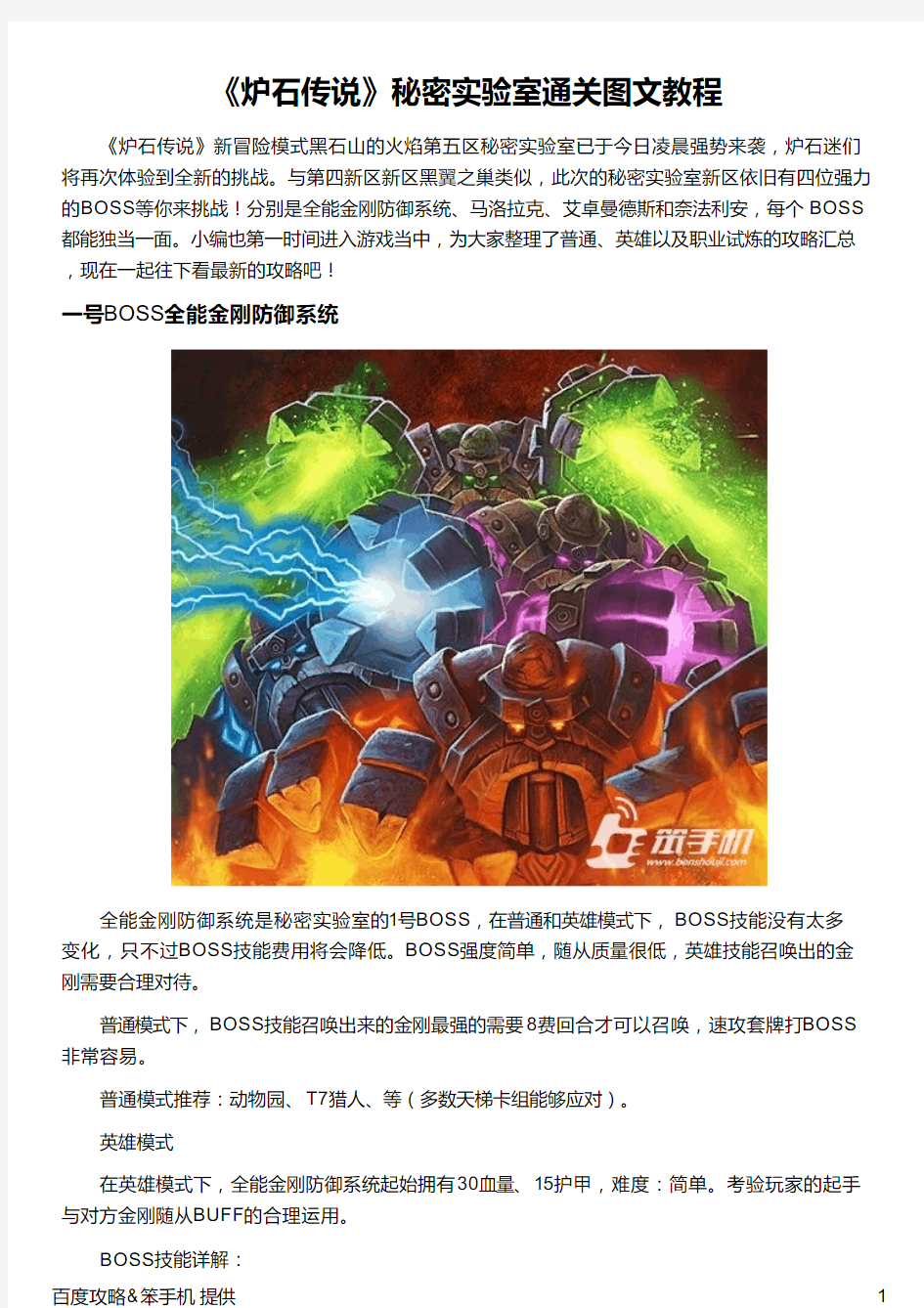

《炉石传说》秘密实验室通关图文教程《炉石传说》新冒险模式黑石山的火焰第五区秘密实验室已于今日凌晨强势来袭,炉石迷们将再次体验到全新的挑战。与第四新区新区黑翼之巢类似,此次的秘密实验室新区依旧有四位强力的BOSS等你来挑战!分别是全能金刚防御系统、马洛拉克、艾卓曼德斯和奈法利安,每个BOSS 都能独当一面。小编也第一时间进入游戏当中,为大家整理了普通、英雄以及职业试炼的攻略汇总,现在一起往下看最新的攻略吧!
一号BOSS全能金刚防御系统
全能金刚防御系统是秘密实验室的1号BOSS,在普通和英雄模式下,BOSS技能没有太多
变化,只不过BOSS技能费用将会降低。BOSS强度简单,随从质量很低,英雄技能召唤出的金刚需要合理对待。
普通模式下,BOSS技能召唤出来的金刚最强的需要8费回合才可以召唤,速攻套牌打BOSS 非常容易。
普通模式推荐:动物园、T7猎人、等(多数天梯卡组能够应对)。
英雄模式
在英雄模式下,全能金刚防御系统起始拥有30血量、15护甲,难度:简单。考验玩家的起手与对方金刚随从BUFF的合理运用。
BOSS技能详解:
英雄技能,起始0费消耗,召唤一个奥能金刚,之后2费召唤一个剧毒金刚,然后4费召唤一个雷电金刚,最后6费召唤一个烈焰金刚。循环一轮之后,BOSS会技能会随机召唤一个金刚,是直接技能召唤。并且BOSS场上的金刚的特效,都是双方有效的。
奥能金刚:双方获得法强+2。英雄模式下,0费2/2机械,所有玩家法伤+2。
剧毒金刚:在你的回合开始时对其他所有随从造成1点伤害。英雄模式下,1费4/4机械,在你回合开始对其他所有随从造成1点伤害
电荷金刚:所有法术卡牌消耗降低3点。英雄模式下,3费6/6机械,所有法术卡牌消耗降低3。
熔岩金刚:每当一个玩家施放一张牌便对其造成2点伤害英雄模式下,5费8/8机械,每当一个玩家施放一张牌便对其造成2点伤害
BOSS拥有的卡牌
随从:大量的机械卡牌、钢铁武道家、机械迁越者、微型战斗机甲、奥术傀儡、工匠镇技师、熔喉等卡牌。
技能卡牌:反制、闪电箭、大地震击等。
对BOSS有奇效卡牌:
末日预言者、TC130、王牌猎人。
BOSS需要注意卡牌:
闪电箭、充能、毒金刚的AOE效果(可以合理利用),这个BOSS从视频中过掉的来看,也只有0费的闪电箭打5点伤害和充能奥术傀儡有一定的威胁,其他并无太多的难度。另外,BOSS的金刚类随从,可以被钢铁武道家BUFF,所以要第一时间解掉。
推荐职业:
针对型速攻职业,节奏法、机械法、动物园、T7猎等。
由于BOSS只有机械类随从,除开闪电箭之外,并没有太多的解场,所以占场节奏型职业都可以过。
推荐卡组:
残影火妖法:需要注意,BOSS起手就有一个2/2的奥能金刚,并且2费、4、6费回合分别会上4/4,6/6,8/8的金刚随从,所以这几个费用时刻需要很注意留解场手段!
二号BOSS 马洛拉克
马洛拉克是秘密实验室的2号BOSS,在英雄模式下BOSS拥有30血量,15护甲。这个BOSS 可以说是整个黑石山冒险模式所有BOSS中最难的一个。
普通模式下,BOSS技能只会交换所有随从的生命值与攻击,英雄模式下,不仅交换所有随从
的生命值与攻击外,BOSS的所有随从还会获得+2/+2。
普通难度推荐卡组:常规卡组即可快速通过。
英雄模式
在英雄模式下,马洛拉克起始拥有30血量、15护甲,难度:极难。这个BOSS,就算按照最容易过关的职业,依然需要大量的时间尝试。
BOSS技能详解:
英雄技能,锁定技能,所有随从上场交换生命值与攻击。并且会给BOSS的随从额外+2/+2。
虽然BOSS的随从质量比较低,但是经过技能BUFF过的随从相当可怕。比如董大师会直接变成7/5嘲讽,小软变成4/5的雪人等非常可怕。
BOSS拥有的卡牌
随从:董大师、虚空行者、法力浮龙、食尸鬼、董大师等。
法术:小鬼爆破、复制、反制、变羊等。
对BOSS有奇效卡组:
TC130、蜘蛛蛋、TC130、大量的沉默随从技能。
BOSS需要注意卡牌:
BOSS有一张相当恐怖的卡牌,2费消耗,召唤3个带有冲锋效果畸变怪。BOSS如果1费硬币+这张卡牌,你就可以下一把了,因为最少3发炎爆打在你脸上。中期的话,就需要保证自己血量在9以上,防止被一波带走。
推荐职业:
针对型环牧师。
牧师由于有底费沉默与4费奥金尼+换的超强combo,对此BOSS相当针对,牧师应该是目前过这个BOSS最轻松的职业了。
推荐卡组:针对型牧师
三号BOSS艾卓曼德斯
艾卓曼斯德是秘密实验室3号BOSS,英雄模式下有30血量,15护甲。这个BOSS用特定职业打非常简单,因为BOSS没有硬解躲在墙后边的冰冻随从基本可以无视BOSS的技能。
普通模式下推荐卡组:动物园,猎人等。
英雄模式
在英雄模式下,艾卓曼斯德起始拥有30血量,15护甲,英雄模式下,起始就拥有一把0/6的
武器,你每使用一张卡牌,这把武器就会获得+1攻击力与普通难度无太大区别。
BOSS拥有的卡牌
随从:各种龙类,精灵龙,龙人等,随从质量一般。
法术:扫尾等。
对BOSS有奇效卡牌:
所有冰冻,碎雪机器人、水元素、寒冰箭、冰枪。
BOSS需要注意卡牌:
无。
推荐职业:
冰冻法师。
BOSS的前期随从质量一般,保住碎雪或者水元素,就可以直接过掉BOSS了。
推荐卡组:
针对法师,BOSS的输出点仅有武器,而冰冻刚好完美克制这一点,冻住脸之后,BOSS就会变的很容易,另外,小软并不是必须的,也可以带上2个以防万一。
四号BOSS奈法利安
奈法利安是秘密实验室的最终BOSS,在英雄难度下不会从10费法力水晶开始了,共计30
血量,30血量奥妮克希亚,30护甲,分为3个阶段,第一阶段,奈法利安龙形态,只会使用英雄技能与卡牌。第二阶段,护甲打完进入P2奥妮克希亚阶段,奥妮克希亚起始会装备一把武器,奈法利安上天,每回合对你造成累加的伤害。第三阶段,奥妮克希亚死亡,奈法利安会直接不讲道理清你的场面,直接进入P3.P3是P1剩余的血量,奥妮克希亚阶段多掉的血也会计入P3阶段。
普通模式推荐卡组:动物园、猎人、德鲁伊
英雄模式
在英雄模式下,奈法利安起始拥有30血量、30护甲、奥妮克希亚30血。难度:一般,爆牌贼比较容易过。
BOSS技能详解:
P1阶段,英雄技能,2费消耗,召唤2个4/2的随从比较弱。
P2阶段,英雄技能,每回合对你造成累加的伤害,比如P2每回合都会对你造成1+X的伤害,X 等于P2的回合数。
P3阶段,开场会不讲道理清掉你在P2的场,其他并无太多难度。
BOSS拥有的卡牌
随从:龙人、克洛玛古斯、黑翼技师等卡牌。
技能卡牌:2费AOE伤害、扫尾等。
对BOSS有奇效卡牌:
爆牌鱼、迦顿男爵、毒药乱舞、黑铁潜藏者。
BOSS需要注意卡牌:
仅需要注意P3开始的一波清场,爆牌贼可以无视。
推荐职业:
爆牌贼。牧师应该也可以过关,但是需要带上嘉顿男爵。
爆牌贼可以直接从P1阶段杀掉BOSS,基本无视掉后边的2个阶段。加上各种AOE,应该算是最简单的过关方法。
推荐卡组:
爆牌贼:比较容易过关,P1把握好节奏,控制BOSS血量,可以直接一波进入P2之后直接疲劳死。
以上便是今日小编为大家带来的《炉石传说》新资料片最后一个新区秘密实验室的通关图文攻略,希望可以帮到大家。当然了具体的打法,玩家们也可以根据自己的实际卡组进行相应的组合,借以组成最为适合自己的卡组。至此,“黑石山的火焰”也将告一段落,同时也是期待下一个全新冒险模式的到来!
三阶魔方高级还原CROSS七步法详细讲解
三阶魔方高级还原CFOP教程之CROSS七步法详解 迅速有效的解决cross问题是一个比较难的问题,没有公式,只能根据实践和经验,初学者很难看到解决cross的最少步骤,更不要说执行的最佳途径了,在此,想为大家讲下建十字的一些技术,后面有三个例子,讲解的很详细,但是不要期望一天就能全部熟练掌握。 分析表明,所有的cross都可以在八步内完成,而且99.95%的都是在五、六、七步内就完成了,所以如果你每次都能看到最短路径或者接近最短路径的方法,并且能较快的转动,那么在一两秒内完成CROSS就是一件可能的事情。 首先,cross应该在底面完成,如果你是顶面完成的话,赶紧改过来,因为在底面完成的优点有,一,顶层视角宽阔,便于首组F2L观察,二,F2L时不需要翻转魔方,节省时间,有的人为了转动顺手在左面完成cross,这不在本文的考虑方面。 其次,要知道你的魔方的配色,尤其是对立色,我用的是上黄,下白,前红,后橙,左蓝,右绿,也就是你起码要知道红对橙,蓝对绿,最好顺序也记住。比如下面四个图,你应该很快知道通过D转,这四个图都是一样的cross完成状态。 我们把棱块分为两类(我定义的不准确,只是为了下面解释方便而已)
一,“直接块”,通过一次转动(或者不需转动)就可以把白色转到底面,这样的棱块叫“直接块” 直接块共有四种,一是棱块在顶层且白色朝上,二是棱块在中层白色朝左,三是棱块在中层白色朝右,四是棱块在底层且白色朝下。如下面四个图中的蓝白棱块,都是一步(或者不需要)就可以下底,所以是直接块。 二,“间接块”,通过两次转动才可以把白色转到底面,这样的棱块叫“间接块” 间接块共有两种,一是棱块在顶层且白色朝侧面,二是棱块在底层且白色朝侧面,如下面两个图中的蓝白块,都最少需要两步才可以下底,所以是间接块。 下面介绍一个最重要的定律,三色定律,此定律在CROSS的过程中应用十分普遍,必须熟练掌握,下面通过几个问题来一步步引导三色定律的内容。 第一个问题(看下图)如果我转一个R',那么底棱的相对位置正确吗?
SketchUp2015基础教程
SketchUp2015基础教程 1、工具栏 视图工具栏、、、、、 常用得工具栏 标准、大工具集、实体工具、截面、沙盒、视图、图层、样式、阴影也可以右键单击工具栏,在弹出得“ 上下文菜单”中,勾选自已想要得工具,google 工具,仓库 比如:工具。 2、样式设置窗口样式、、、、、、单击“编辑”,单击“边线设置” ,一般只保留“ 边线” 3、系统设置窗口系统设置、、、、、、常规设置自动保存时间为15 分钟关闭自动检测问题与自动修正问题窗口模型信息、、、、、、、、 单位设置十进制mm 精确度为0mm SketchUp 默认图像编辑器,就是电脑系统自带得图片查瞧器应用程序选择、、、、、、一般就是选择“ photoshop ”来做默认得图像编辑器4、模板 文件另存为模板、、、、、对我们刚刚优化与设置得绘图环境进行保存记得勾选“ 设为预设模板” 等于我们每一次打开SketchUp 都将会打开我们创建得这个模板如果不需要,可以在窗口系统设置模板、、、更改它 5、术语与概念鼠标得用法单击左键单击移动不按住任何键(盘)得情况下,移动鼠标拖动按住鼠标左键得同时移动鼠标旋转指按住鼠标中键(滚轮)不放得同时移动鼠标双击快速连续单击鼠标左键两次三击快速连续单击鼠标左键三次 滑动滚轮前后推动鼠标左键与右键之前得滑轮 框选就就是从左向右拖动鼠标 叉选就就是从右向左拖动鼠标 对象指在SketchUp 中创建得任何项目,包括图形、文本等控制面板SketchUp 里面可以设置参数得控制按钮或者滑块得集合捕捉动画捕捉,对一些特殊得地方可能会出现一个比较亮 得小点夹点用于调整与控制对象等操作得点 填充贴图或者材质赋予在创建好得对象里面 锁定就就是限定操作方式 上下文菜单在SketchUp 中右键单击弹出得选项面板 闪退SketchUp 得一种突然自动关闭行为 “卡”死SketchUp 在处理复杂模型时计算机在运算得这个过程 6、标准工具 新建Ctrl+N 打开Ctrl+O 保存Ctrl+S 剪切Ctrl+X 复制Ctrl+C 粘贴Ctrl+V 删除Delete 撤销Ctrl+Z 重做Ctrl+Y 打印Ctrl+P 7、相机工具环绕观察:可以使相机绕着对象(绘图区)旋转,方便得观察到我们创建得对象。 按住鼠标中键不放,可以旋转绘图区
电脑主板维修入门简单易学易懂
电脑主板维修入门 一、查板方法: 1.观察法:有无烧糊、烧断、起泡、板面断线、插口锈蚀。 2.表测法:+5V、GND电阻是否是太小(在50欧姆以下)。 3.通电检查:对明确已坏板,可略调高电压0.5-1V,开机后用手搓板上的IC,让有问题的芯片发热,从而感知出来。 4.逻辑笔检查:对重点怀疑的IC输入、输出、控制极各端检查信号有无、强弱。 5.辨别各大工作区:大部分板都有区域上的明确分工,如:控制区(CPU)、时钟区(晶振)(分频)、背景画面区、动作区(人物、飞机)、声音产生合成区等。这对电脑板的深入维修十分重要。 二、排错方法: 1.将怀疑的芯片,根据手册的指示,首先检查输入、输出端是否有信号(波型),如有入无出,再查IC的控制信号(时钟)等的有无,如有则此IC坏的可能性极大,无控制信号,追查到它的前一极,直到找到损坏的IC为止。 2.找到的暂时不要从极上取下可选用同一型号。或程序内容相同的IC背在上面,开机观察是否好转,以确认该IC是否损坏。 3.用切线、借跳线法寻找短路线:发现有的信线和地线、+5V或其它多个IC不应相连的脚短路,可切断该线再测量,判断是IC问题还是板面走线问题,或从其它IC上借用信号焊接到波型不对的IC上看现象画面是否变好,判断该IC的好坏。 4.对照法:找一块相同内容的好电脑板对照测量相应IC的引脚波型和其数来确认的IC是否损坏。 5.用微机万用编程器(ALL-03/07)(EXPRO-80/100等)中的ICTEST软件测试IC。 三、电脑芯片拆卸方法: 1.剪脚法:不伤板,不能再生利用。 2.拖锡法:在IC脚两边上焊满锡,利用高温烙铁来回拖动,同时起出IC(易伤板,但可保全测试IC)。 3.烧烤法:在酒精灯、煤气灶、电炉上烧烤,等板上锡溶化后起出IC(不易掌握)。 4.锡锅法:在电炉上作专用锡锅,待锡溶化后,将板上要卸的IC浸入锡锅内,即可起出IC又不伤板,但设备不易制作。 5.电热风枪:用专用电热风枪卸片,吹要卸的IC引脚部分,即可将化锡后的IC起出(注意吹板时要晃动风枪否则也会将电脑板吹起泡,但风枪成本高,一般约2000元左右) 主板维修基础
sketchup入门教程
我想大家能静下心来把这篇文章看完对下面的操作就会轻松很多了SKETCHUP初学者圣经 这是老外写的一篇初学者的指南,主要阐述了SKETCHUP的基本建模思路和原则及技巧,觉得很好,堪称圣经,我将它翻译过来,篇幅比较长,希望大家能够认真研读一下,虽说是初学者圣经,但里面的内容对于老手来说也堪称经典,同样可以读一读,里面有些内容需要读者由SketchUp的基本知识,大家可以再看本站FLASH教程的同时读一下这篇文章,我想收获会更大。 这是我自己的一些经验。如果你对SketchUp还没有很多的了解和经验,那么试试按照下面说得去做,直到你得出了自己的经验和见解。我采用下面这些方法,是因为它们适合我工作的习惯,其他人可能会有不同的适合自己的方法,如果你有更好的招数,拿出来和大家共享一下子吧! 建模--步骤 首先,一条原则是我们应该尽量将模型量控制在最简单,最小。当然,如果你以建立细致入微的模型为乐趣的话,那么可以不必遵循这个原则。但是,如果你是用SketchUp来养家活口,维持生计,那么过分细致的模型是没有必要的。你应该努力在完成工作的前提下,将模型建的尽量简单。一旦你不得不更改模型的时候,尤其是本来即将完成时,需要更改的话,越简单的模型越容易修改。 如果你的模型按照一定的原则清晰的分成了组或组件,那么其实你就
可以将任意组件保存成一个单独的文件,在需要改变组件的时候,只需要打开保存的那个文件,进行编辑并保存,然后在含有这个组件的模型中,重新调用就可以了,这样做不必受场景中其他东西的干扰,编辑速度也快。如果你边建模边推敲方案,那么就先建立一个大的体块,随着你设计的深入,逐渐将模型加入细节。你可以轻松的将一些粗糙的大体块替换为精致的模型,当然前提是你要有足够深入的设计。 导入CAD文件 将CAD文件导入SketchUp,然后通过简单地描一描线段,使它生成面,然后推推拉拉地建立起一个3D模型,这听起来确实令人兴奋。但是这样工作的效果实际上取决于你的CAD图的质量。 导入CAD的2D文件,实际上能产生许多令人头疼的麻烦。熟手画得简单的轮廓线的CAD图不会产生什么大的麻烦,生手画的细节繁多,杂乱无章的CAD图就不那么容易利用了。“带有小小的线段、转角处两条线没有相交、一条线和另外一条看上去平行实际上只差一点点”,有这些问题的CAD图,都会在你建立模型的时候成为你的绊脚石,似乎应该说是钢针,因为它们小的让你很难察觉和纠正。用这样的CAD图导入SketchUp作为底图,你花费在纠正错误上的时间反倒会比你节省的时间多。 接近完成的CAD图纸,实际上包含了大量你建模时用不着的信息。你在CAD制图中过分详细的分层方法或者是重叠的线等等,都是在
主板开机触发电路维修实例
主板开机触发电路维修实例 6.5.2 主板开机触发电路维修实例 1. 故障现象:硕泰克SL-85DR2主板不加电 维修过程:按照开机电路的检修流程检修发现I/O(67脚)PS OUT(#),输出信号为0.8V,此电压为由南桥提供受I/O 控制,正常情况下点开机时此点由3.3V到0V的跳变,根据笔者多年的维修经验,这种情况大多数是因为南桥待机电压3.3V供电不正常或南桥内部短路造成待机电压过低,加电后用手触摸南桥并没有温度,一般情况下如果是南桥短路在没有开机之前南桥表面会有一定温度,南桥没有发烫应首先从南桥待机电压3.3V 的产生电路开始入手,大多数主板南桥的3.3V待机电压都是由稳压器产生,如1084、1117等,经查找南桥边并无稳压器这类的管子,于是用万用表二极管档查找3.3V供电源头发现其与一八脚芯片相连,仔细观察其型号为A22BA(Q29)如6-3所示,此芯片是一个八脚的场效应管,内部集成两个场效应管,南桥的3.3V待机电压是由此管提供,测量A22BA(Q2)的S极为0.8V,DG为5V,G极为5V,S极输出0.8V是不正常的,这种情况也有可能是Q29输出端短路,测S极的对地数值正常,于是更换Q29加电后再测I/O芯片67脚,PS OUT信号为3.3V点开机时有跳变(3.3-0V)加上显示之后开机正常故障排除。 补充:硕泰克此款主板不加显卡不开机,在AGP接口边有一跳线JP2,跳1-2必须加显卡才能开机,跳2-3,不加显卡也可开机,此跳线没有跳线说明,希望大家在修到此款主板应引起注意,以免造成不必要的麻烦。 如图6-3 SL -85DR2主板开机触发电路 2.故障现象:P6VXM2T(威盛芯片组)主板不加电 检修过程:经检查发现PWR-SW待机电压为1.2V,正常情况下应为3.3V以上,此电压变低大多数为南桥损坏或与其相连的门电路短路,首先用万用表档测PWR开关正极的对地数值为120Ω,正常应为600以上,说明此电路有明显短路的地方,经查找电路PWR正极通过R217 (680)的限流电阻连接R213(472)的上位电阻,在经过C99电容滤波最后进入南桥,首先排除C99短路,拆下C99 再测量PWR正极的对地数值还是120,这种情况可能是南桥短路,为了证实是不是南桥内部短路造成PWR开机电压过低,拆下R217,在测R217两端的对地数值,发现进南桥一边的对地数值为600多,说明故障不在南桥,在仔细查找线路发现PWR正极还与一门电路(U11)相连,此门电路的型号为74HCT74如图6-4所示,更换此门电路芯片,故障排除。由于U11短路造成PWR电压过低,PWR,不能触发。 图6-4 P6VXM2T开机触发电路 3. 故障现象:KTT主板不加电
三阶魔方复原教程
三阶魔方教程 前言 我们常见的魔方是3×3×3的三阶魔方,英文名Rubik’s cube。是一个正6面体,有6种颜色,由26块组成:8个角块;12个棱块;6个中心块(和中心轴支架相连)见下图: 8角块12个棱块6个中心块及支架 一、学习魔方首先就要搞清它的以上结构,知道角块只能和角块换位,棱块只能和棱块换位,中心块不能移动。国际魔方标准色为:上黄-下白,前蓝-后绿,左橙-右红。 二、前F后B左L右R上U下D。 三、公式字目代表的含义。 F=front前面 B=back后面 L=left左面 R=right右面 U=up上面 D=down下面 魔方复原过程 零基础一般采用“层先法”。步骤:顶面十字(以黄色中心块为中心的白色小花)—>底面复原—>第二层复原—>顶面十字—>顶面复原—>顶面侧面复原(侧棱,侧角)—>复原完毕,俗称七部法。 一、完成顶面十字 黄色中心块四周架白色十字,然后找到侧面一样颜色的中心块,转下去。这个过程中要不断转顶层来找,一个个转下去。比方说这个图片,我假设左边那面是前面,则把红色的那块做下去需要的公式为:UF2。红色下去了以后,那个蓝白的棱块再找蓝色的中心块,对齐了再转下去。
二、底面复原 底面复原就是要做成这个样子: 底面复原公式: 带白色那个角块的另外两面颜色是什么,就放到那个槽做。例如大家看上面那个角块是白蓝红,所以两边的中心块要是蓝色和红色。找好和图中一样的情况。下面先看第一种(这也是最最基本的)如下图所示 咱们如果按右图所示转 一下,“学生”就到“学校” 了。所以箭头所示路径就是上 学要走的路。而灰色的层就是 上学的“校车”如何坐车请看 下述坐车过程。
芯片级主板维修经典案例
第一节维修步骤 BFT 维修的基本步骤与ICT/ATE 维修步骤基本相同,只是分析过程,使用的维修工具和分析手法更多更复杂。 一、了解不良状况 主板不良故障一般分为三类: 关键性故障,是指主板出现严重故障,未能完成POST 过程,不能给出任何提示, 表现为无影、无声甚至无法开机上电等。 一般性故障,是指主板部分功能异常,但不引起主板致命性故障,一般在测试过 程中会给出错误提示,表现为某外设或内部部件测试Fail。 除此之外的第三类故障能够完成POST,但运行或测试过程中出现无法给出提示的故障,表现为无法进入系统、中途文件机、中途断电、测试异常、显示画面异常等。 根据不良状况区分其类型做出相应分析动作。 二、确认不良现象 利用维修工具,模拟测试环境,对主板进行测试与分析判断其不良现象与想象描 述是否吻合,确认其真正不良现象。只有在确认其真正不良现象才有利于正确的分析和判断不良故障。同时在此步骤中排除误测现象。注意,确认误测必须反复测试,同时要完全模拟BFT测试环境。 三、分析故障原因 分析故障原因是整个维修过程中的重点和难点,确认不良现象后利用测试测量 工具设备根据主板维修的技能知识以及维修方法经验找出故障原因。 四、维修 这里指对故障原因做出处理,如更换不良元件,Rework不良焊接,刷新记录、修 补线路等。 五、维修确认 指对维修后的主板从外观到功能的一个全面检测,以确认维修OK且未引起其 它不良现象。 第二节维修基本方法
主板不良故障现象很多,针对不同的不良现象,维修思路和方法各不相同。但一些基本的维修思路和方法经常用到,列举如下: 一、观察法 观察法是一个最基本、最直接,而且在些不良现象时最有效的一种方法。这里的观察法不仅仅是指对主板外观的检查,还有测试过程中对测试画面、测试设备、诊断工具的异常观察。 观察法主要用在: 1了解不良状况后针对不良相关部位重点检查如元件表面有无损害、焊接是否不良、有无断线、接口弹片是否变形、插件引脚是否异常等。 2加电过程中元件是否发热、Debug诊断卡指示灯/代码是否正常。 3测试过程中测试画面是否有异常出现 二、最小系统法 最小系统法是一个最常用的方法,主要用在分析不良故障时。其原理是针对不良现象,尽可能将外设甚至内存减少到最少,在最小的系统环境下测试主板,观察不良,将不良原因缩到最小范围,最终找出故障。 最小系统法主要用在: 1档机故障分析,很多外部设备会引起系统文件机,在逐步减少外设的同时测试主板,观察档机现象是否依然存在,如减少某一外设时档机现象消除,可确认为该外设相关模块故障引起档机。 2无显示故障分析。 3中途断电故障分析。 4无法进入操作系统故障分析。 其使用方法原理都类似。 三、最大系统法 与最小系统法相反的是最大系统法,其原理正好相反,是尽量增加外设以及提高主板的工作负载,除了插上所有的外设外还尽量使主板工作在高CPU 频率,高内存频率和大容量,而且使系统工作在处理大量数据的程序中如运行3D 等。 最大系统法主要用在两个方面: 1确认不良时,在确认不良过程中常会遇到发现不了不良状况,为了避免误判
三阶魔方高级复原教程-CFOP
CFOP 三阶魔方还原公式 CROSS(底层十字) F2L(前两层) OLL(上层翻色) PLL(上层复原) 三阶魔方高级玩法教程----Cross公式 Cross:底棱归位,又称之谓底层架十字,意思是底部十字还原。本教程依然推荐使用白色面做底面。 cross这一步虽然是CFOP快速法的第一步,由于魔方的变化数太多,故这一步的情况也相应非常多,所以在讲解这一步的时候,我们重点是讲一些简单的技巧帮助大家开阔思维,帮助大家大家思考、判断能力,真正的学习是需要自己多动手、动脑,多加练习,多加总结,才能终有所成就的。理论上,任何一种case,都是可以在8步之内完成的,我们在练习的过程,也尽量要求8步内完成,8步内完成,相信很容易就能做到。要做到快速完成Cross,步骤尽量少还远远不够,我们还需要结合我们习惯用的手法来完成,只有做到步骤尽量少,配合手法很顺手,这样才能在最短时间内完成。下面给出一些高手练习的参考经验: 随意打乱魔方,不限定观察时间,观察并写出如何在8步内完成的公式,并验证完成,练习一段时间,满意后,开始练习,限定在15秒内,观察并写出如何在8步内完成的公式,并验证完成;练习满意后,同样限定在15秒内,快速观察并迅速记忆牢固如何在8步内完成,15秒后凭记忆快速完成复原;上阶段练习满意后,进入另一个高要求阶段训练,用标准打乱公式打乱魔方,不仅在15秒,快速观察并迅速记忆牢固如何在8步内完成,同时快速拿起魔方,眼睛不看底层的四个白色棱块,双手快速完成,眼睛快速寻找第一组的f2l。做到最后高要求阶段有相当的难度,需要循序渐进的练习,不可急于求成。正所谓水到渠成,瓜熟蒂落,功到自然成。
[主板维修] 图文手把手教你用示波器修板,不会用的就进来了!!!!
[主板维修]图文手把手教你用示波器修板,不会用的就进来了!!!! 看到论坛有很多新手在问示波器怎么用,苦苦寻找示波器的教程.....以前用的大多是那种很大台笨重的模拟示波器,调节非常麻烦,几十M的价格都要好几千,小弟我也买不起,所以至今是只见过猪走路,没吃过猪肉。现在都是数字时代了,现在的一台数字示波器100M 的不到两千MB可买得一台了,小巧、彩色、而且可说像傻瓜式的,操作非常方便面,只需测量时按下上面AUTO自动调按妞就行了。 其实示波器在实际维修运用中,用得最多的就是测量晶阵、时钟频率、检修PWM电路及一些关键信号的捕捉,快速准确锁定故障点。今天闲来没事就简单给大家演示一下示波器实际维修的运用及所测到的波形。 主演:安泰信ADS1102C 配角:我是刚来的 首先先请主演先登场吧 第一:检修不触发故障主板时,可以用示波器测32.768和25M(NF的板)晶振是否起振,非常直观,非常准确,有些人可能拍砖:“用万用表测晶振的两脚的压差不是也可以判断其好坏吗?没错,但是我要告诉你你只对了一半,有压差只能初步判断是好的,实际维修中也
经常碰到有压差但不起振的故障,在没示波器下最好的方法就是代换一个。但如果我们有示波器,测其晶振两脚,会有一个正弦波,且下面标有对应的频率数值没有偏移,那么晶振肯定是好的。如图为实测32.768的波形 第二:在检修能上电不亮机故障时,首先就是测量主板各大供电是否正常,而如今的主板的供电方式大多彩用了PWM控制方式,用它来检测PWM控制电路是否正常工作,也是比万用表更准确更直观,正常工作时的波形为脉冲方波。如:如图为CPU从电电路的脉冲方波,表明CPU电路正常工作
三阶魔方还原公式-图文教程
三阶魔方还原公式图文教程(希望对新手有用) 魔方还原法Rubic's Cube Solution ————先看理论“ 魔方的还原方法很多 在这里向大家介绍一种比较简单的魔方六面还原方法。这种方法熟练之后可以在大约30秒之内将魔方的六面还原。 在介绍还原法之前,首先说明一下魔方移动的记法。魔方状态图中标有字母“F”的为前面,图后所记载的操作都以这个前面为基准。各个面用以下字母表示: F:前面 U:上面 D:下面 L:左面 R:右面 H:水平方向的中间层 V:垂直方向的中间层 魔方操作步骤中,单独写一个字母表示将该面顺时针旋转90度,字母后加一个减号表示将该面逆时针旋转90度,字母后加一个数字2表示将该面旋转180度。H的情况下,由上向下看来决定顺逆时针方向;V的情况下,由右向左看来决定顺逆时针方向。例如 U:将上层顺时针旋转90度 L-:将左面逆时针旋转90度 H2:将水平中间层旋转180度 目录 上层四角还原 下层四角还原 上下层八角还原 上下层边块还原 中层边块还原 上层四角还原 首先我们用最简单的几步使得上层的三个角块归位,暂不必考虑四周的色向位置)。还有一个角块存在五种情况,归位方法如下。 L D L- F- D- F D L2 D- L2 F L D- L- L- F- D F
下层四角还原 上层四角归位后,将上层放在下面位置上,作为下层。然后看上层和四周的颜色和图案排列,按照以下的操作使上层四个角块一次归位。共存在七种情况。 R2 U2 R- U2 R2 R- U- F- U F U- F- U F R R U R- U R U2 R- L- U- L U- L- U2 L R- U- F- U F R R U R- U- F- U- F R U- R- U- F- U F 上下层八角还原 要是上层和下层八个角块色向位置全部相同,存在下面五种情况: 当上下二层八个角块色向位置都不对时:按照(1)旋转。 当下层四个角块色向位置不对,上层相邻两个角块色相位置对时:将上层色向位置相同的两个角块放在后面位置上,按照(2)旋转。 当下层四个角块色向位置对,上层相邻两个角块色相位置也对时:将上层色向位置相同的两个角块放在前面位置上,按照(2)旋转后即变成第一种情况。 当下层四个角块色向位置对,上层四个角块色向位置不对时:按照(2)旋转后即变成第二种情况。 当下层相邻两个角块色向位置对,上层相邻两个角块色向位置也对时:将下层色向位置相同的两个角块放在右面位置上,上层色相位置相同的两个角块放在前面位置上,按照(2)旋转之后即变成第二种情况。(1) R2 F2 R2 (2) R- D F- D2 F D- R 上下层边块还原 按照下图所示操作方法将上下层的边块归位。在上层边块归位时,要注意四周的色向位置。留下一个边块不必马上归位,留作下层边块归位时调整使用。 上层三个边块归位之后,将该层放在下面位置上作为下层,然后将上层的四个边块归位。操作时,为了不破坏下层已经归位的边块,必须将下层留下的一个未归位的边块垂直对着上层要归位的边块的位置。 R- H- R R H R-
草图大师基础教程
1、选择的时候,双击一个单独的面可以同时选中这个面和组成这个面的线。 2、双击物体上的一个面,可以选择该面的面和线三击物体上的一个面,可以选择该物体的所有面和线。 3、使用漫游命令和相机命令的时候,可以在右下角的输入框里面输入视线的高度。 4、使用动态缩放命令的时候,可以输入数字+deg(例:60deg)来调整相机视角。 5、使用动态缩放命令的时候,可以输入数字+mm(例:35mm)来调整相机焦距。 6、把物体做成组群或者组件,可以在右键菜单里面的沿轴镜相里面选择镜相方式。 7、选择物体,用比例缩放命令,选择缩放方向以后输入-1,可以镜相物体。 8、利用推拉命令一次,下次运用推拉命令时双击可重复上次的尺寸。 9、选择物体时按住ctrl可以增加选择,按住shift可以加减选择,同时按住ctrl和shift为减选择。 10、shift+鼠标中键为pan功能。 11、当锁定一个方向时(如平行,极轴等)按住shift可保持这个锁定。 12、选择状态下单击物体是选线或面双击是线和面而三击可以选体选择物体后按住CT RL 用移动复制命令可以直接复制物体而如果该物体已经做成组的话复制出来的物体依然在同一组里使用橡皮檫只能删除线而不能删除面所以如果要删除一个面上杂乱的线用橡皮檫要比框选物体后用DEL命令方便。 13、滚轮+左键全按是pan哦,注意先按滚轮,在按左键。 14、在复制移动(按CTRL复制)后输入x/ 的数值时,如输入5/则两物体之间出现4个物体,如输入4/则两物体之间出现3个物体,阵列也一样! 15、在导出cad时有一个选项(options,在save/cancel键下方),进入其中并选择边线(edges)和面(faces),导出后就线和面都有了。 16、查看--显示隐藏组件,快捷键是shift+a。crtl+A全选,同时按住Shift和ctrl点击不想隐藏的物体,再按隐藏的快捷键就可以了。 17、SU-技巧-空间分割, 用画直线的工具在一表面停留(不要点击鼠标),按住SHIF T键,移动鼠标,会有一条平行于此表面的辅助线(虚线)出现,用来画空间分割是一个很好的方法。 18、su的捕捉就好象cad里面的极轴,就是比如当你移动一个物体的时候,大致的移动方向接近某个轴方向的时候,会自动捕捉,分别显示红绿蓝三色辅助线,当然画线等等操作的时候也是同样的。 19、快捷键在窗口-系统属性-快捷键里面可以设置 20、在确定方向以后,可以点住SHIFT键来锁定方向 21、缩放视图的时候按住shift可变为广角镜头。 22、在一个新的面上双击可以重复上次拉伸的尺寸。 23、用右键点取面可以让视图或者坐标轴对齐到这个面。
配置本地安全策略
配置本地安全策略端口的保护 IP 安全策略设置方法 一、适用范围: 它适用于2000以上Windows系统的专业版;对家庭版的用户可以看一下是不是能通过:控制台(运行mm)-文件-添加/删除管理单元-添加-添加独立单元,添加上“ IP 安全策略管理”,如行的话则可在左边的窗口中看到“ IP 安全策略,在本地计算机”了,接下来的操作就跟专业版一样了。 二、找到“ IP 安全策略,在本地计算机”: “IP 安全策略,在本地计算机”选项在“本地安全设置”下,所以要找到它就打开“本地安全设置”的方法,主要采用以下两种方法来打开:1是点“开始”-“运行” -输入 secpol.msc ,点确定;2 是“控制面板”-“管理工具”-“本地安全策略”。打开“本地安全策略”对话框就能在左边的窗口中看到“ IP 安全策略,在本地计算机”了。右击它,在它的下级菜单中能看到“创建IP 安全策略”和“管理IP 筛选器表和筛选器操作”等菜单(也可以在此级菜单中的“所有任务”项的下级菜单中看到上面的两个菜单)。 三、建立新的筛选器: 1、在“ IP 安全策略,在本地计算机”的下级菜单中选择“管理IP 筛选器和筛选器操作”菜单,打开“管理IP 筛选器和筛选器操作”对话框,里面有两个标签:“管理IP 筛选器列表”和“管理筛选器操作”。选择“管理IP 筛选器列表”标签,在“ IP 筛选器列表”下的文本框下面能看到三个按钮:“添加”、“编辑”和“删除”。 2、点“添加”按钮,打开叫做“ IP筛选器列表”的对话框,里面有三个文本框,从上到下分别是:“名称”、“描述”和“筛选器”。在“名称”和“描述”文本框右边,能看到“添加”、“编辑”和“删除”三个按钮(对没有内容的筛选器而言,它的 “编辑”和“删除”按钮不可用),在这三个按钮下有一个复选框,复选框后面有“使用‘添加向导'”这样的文本说明。 3、取消默认的对“使用‘添加向导'”的勾选,在“名称”下面的文本框中把默认的“新IP 筛选器列表”修改成下面要建立的筛选器列表的名称,我们这里先输入: “病毒常驻端口”,在“描述”下面的空白文本框中输进去“病毒常驻端口”后面的全部
七步玩转三阶魔方还原公式及步骤图解教程
七步玩转三阶魔方还原公式及步骤图解教程 魔方Rubik's Cube又叫魔术方块,也称鲁比克方块,是匈牙利布达佩斯建筑学院厄尔诺鲁比克教授在1974年发明的。三阶魔方系由富有弹性的硬塑料制成6面正方体,共有26块小立方体。魔方与中国人发明的华容道”法国人发明的独立钻石”一块被称为智力游戏界的三大不可思议。 接下来是教程,字比图重要的多,一定要认真看字,图只是辅助。 关于魔方,你需要知道: 无论怎么转,每一个面的最中间的块[图:1-面中心块]是固定不动的。所以每一面的中心块颜色决定了该面的颜色。 无论怎么转,位于顶角的有三种颜色的块[图:2-顶角块]永远会在某一个顶角;位于棱中间的有两种颜色的块[图:2-棱中间块]永远会在某一个棱的中间。 所谓的公式,就是用一定的套路告诉你每个面该怎么转。所用到的字母U D L R F B 分别代表魔方的上下左右前后6个面。如上图(后方那面(B)—般不用,所以没有展示)。在字母后加一个撇('),表示把该面逆时针旋转,不加撇的就是顺时针转。如R表示右侧面逆时针转。 第一步首面十字 这里以白色面为例。想要转出一个面,最先要转出一个十字形。但是十字也不是随意哪个白色块都可以的。在转出十字的同时,必须保证上层的棱中间块的颜色与该面相同。这个步骤需要自己稍微摸索。如下图:
.第一步果然很重要,很多同学还是不懂。我前几天也尝试把第一步详细写出来,可是分布情况实在太多,写着写着自己都绕晕了。而且第一步一旦你上手之后就会发现非常的简单。所以请原谅我这根懒惰的神经,这一步就不详细图解了,大家请根据下面那张图和文字摸索一下吧: 1.要先定位你要复原的棱中心块。比如说,面朝你的一面是蓝色的, 最上层是白色的,于是你就要先找到[白-蓝]块到底跑哪去了,然后把它复原到原位,即下图中标有黄色阴影的1号位置。 2.下一步,打个比方吧,你想要复原[白-红]块。从面中心块可以了 解到,完成后的红色面会在蓝色面的右边,在白色面的下面的2号位置。(好吧这里实在忍不住了吐个也進图的时候貌似把红蓝色搞反了,大家… 将就自动脑补一下吧??…(—▽—"))于是当你找到迷失的[白-红]块后,先不要在意第二层的面中心块的颜色,只要保证把它转到下图中的2号位置,然后转一下最上层,你会发现蓝色与蓝色,红色与红色都会对齐的.…… (TTTTf表示这个解释真的很模糊… 但是这一步实在是… 等你把这一步摸索会了之后你就会知道为什么我写不出来详细图解了…… 另外,强烈建议最开始的时候先反复练习这一步。反复反复练习,会让你加深对魔方的认知的。) 第二步首面顶角归位&完成第一层 这一步会让零散的白色顶角块归位。 首先要确认颜色与相邻三边都相同的白色顶角块的位置。如下图,最靠近
手把手教你用示波器维修主板(图文版教程)
手把手教你用示波器维修主板(图文版教程) 看到有很多新手在问示波器怎么用,苦苦寻找示波器的教程..… 以前用的大多是那种很大台笨重的模拟示波器, 调节非常麻烦,几十M的价格都要好几千,小弟我也买不起,所以至今是只见过猪走路,没吃过猪肉。现在都是数字时代了,现在的一台数字示波器100M的不到两千MB可买得一台了,小巧、彩色、而且可说像傻瓜式的,操作非常方便面,只需测量时按下上面AUTC自动调按妞就行了。 其实示波器在实际维修运用中,用得最多的就是测量晶阵、时钟频率、检修PWMI路及一些关键信号的捕捉,快速 准确锁定故障点。今天闲来没事就简单给大家演示一下示波器实际维修的运用及所测到的波形。 我这里用的是安泰信ADS1102C的示波器 第一:检修不触发故障主板时,可以用示波器测32.768和25M(NF的板)晶振是否起振,非常直观,非常准确,有 些人可能拍砖:“用万用表测晶振的两脚的压差不是也可以判断其好坏吗?没错,但是我要告诉你你只对了一半,有压差只能初步判断是好的,实际维修中也经常碰到有压差但不起振的故障,在没示波器下最好的方法就是代换一个。但如果我们有示波器,测其晶振两脚,会有一个正弦波,且下面标有对应的频率数值没有偏移,那么晶振肯定是好的。如图为实测32.768的波形
第二:在检修能上电不亮机故障时,首先就是测量主板各大供电是否正常,而如今的主板的供电方式大多彩用了 PWM 控制方式,用它来检测 PWM 控制电路是否正常工作,也是比万用表更准确更直观,正常工作时的波形为脉冲方波。 如图为CPU 从电电路的脉冲方波,表明 CPU 电路正常工作
表明内存供电电路正常
草图大师初学者必看
草图大师(SU)初学者圣经-初学者必看 这是我自己的一些经验。如果你对su还没有很多的了解和经验,那么试试按照下面说得去做,直到你得出了自己的经验和见解。我采用下面这些方法,是因为它们适合我工作的习惯,其他人可能会有不同的适合自己的方法,如果你有更好的招数,拿出来和大家共享一下子吧! 建模--步骤 首先,一条原则是我们应该尽量将模型量控制在最简单,最小。当然,如果你以建立细致入微的模型为乐趣的话,那么可以不必遵循这个原则。但是,如果你是用su来养家活口,维持生计,那么过分细致的模型是没有必要的。你应该努力在完成工作的前提下,将模型建的尽量简单。一旦你不得不更改模型的时候,尤其是本来即将完成时,需要更改的话,越简单的模型越容易修改。 如果你的模型按照一定的原则清晰的分成了组或组件,那么其实你就可以将任意组件保存成一个单独的文件,在需要改变组件的时候,只需要打开保存的那个文件,进行编辑并保存,然后在含有这个组件的模型中,重新调用就可以了,这样做不必受场景中其他东西的干扰,编辑速度也快。如果你边建模边推敲方案,那么就先建立一个大的体块,随着你设计的深入,逐渐将模型加入细节。你可以轻松的将一些粗糙的大体块替换为精致的模型,当然前提是你要有足够深入的设计。 导入CAD文件 将CAD文件导入su,然后通过简单地描一描线段,使它生成面,然后推推拉拉地建立起一个3D模型,这听起来确实令人兴奋。但是这样工作的效果实际上取决于你的CAD图的质量。 导入CAD的2D文件,实际上能产生许多令人头疼的麻烦。熟手画得简单的轮廓线的CAD 图不会产生什么大的 麻烦,生手画的细节繁多,杂乱无章的CAD图就不那么容易利用了。“带有小小的线段、转角处两条线没有相交、一条线和另外一条看上去平行实际上只差一点点”,由这些问题的CAD图,都会在你建立模型的时候成为你的绊脚石,似乎应该说是钢针,因为它们小的让你很难察觉和纠正。用这样的CAD图导入su作为底图,你花费在纠正错误上的时间反倒会比你节省的时间多。 接近完成的CAD图纸,实际上包含了大量你建模时用不着的信息。你在CAD制图中过分详细的分层方法或者是重叠的线等等,都是在su中建立模型所不需要的。如果你要用这样一张漏洞百出,复杂无比的CAD图纸导入su来建模,而你在之前要做的清理工作会浪费很多时间。(译者:所以不如在导入su后,马上炸开所有CAD中形成的块,将所有线归到一层,然后将这些变为一个组,作为底图,在它上面重新描一遍会更节省时间)。 即使是进行了良好分层的2D CAD图纸也不是没有问题的。记住:su的层不会为你隔离在不同层的线(也就是说,比如有三条线分属三个层,他们围合成一个面,这个面仍然会产生,而不会因为这三条线不在一个层上而不产生这个面。),su中的层仅仅是在视觉上区分线面的分类方法。这个特性同样适用于导入的CAD图。任何在一个层上的线如果与其他层上的线重合,那么在导入过程中都将被无情地清理掉。所以,在某些时候,一层一层地导入将会非常有用,每导入一个层的东西,su都会将其自动成组,也不会误杀重叠的线(译者:注意这里是说要将CAD中的不同层分别保存到不同的CAD文件,这样做是因为在CAD中关闭不可见的层也会被导入到su中)。 CAD中带有门窗的墙已经被门窗打断,如果你导入这样的CAD图就需要花费时间来补上门窗上下部分的墙面。
电脑主板维修教程
主板维修教程 维修部分 不开机故障的检测方法及顺序 1. 检查CPU 的三大工作条件 l 供电 l 时钟 l 复位 2. 取下BIOS 查22脚片选信号是否有跳变 3. 试换BIOS,查跟BIOS 相连的线路 4. 查ISA,PCI上的数据线,地址线(及AD),中断等控制线(这样可直接反映南北桥问题) 5. 查AGP,PCI,CPU座的对地阻值来判断北桥是否正常 l 供电CPU内核电压 2 场效应管坏,开路或短路 2 滤波电容短路(电解电容) 2 电压IC 无输出 ü 无12V 供电 ü 电压IC 坏 ü 断线 2 CPU 工作电压相关线路有轻微短路 2 场效应管坏了一个,输出电压也会变低 2 反馈电路无作用 2 电压IC输出电压低 l VID 0—4,(+5V电压) 2 电压IC 无输出 2 和CPU座相连的排阻坏 2 断线 l VTT 1.5V 2 供电场效应管坏 2 VTT1.5V 有对地短路 2 场效应管供电不正常 2 场效应管坏 l 时钟 2 CPU座与时钟IC 之间开路 2 时钟IC 无输出 2 和输出连接的滤波电容坏(10皮法) 2 供电是否正常3.3V 2.8V 2.5V 2 全部无输出或一半无输出 2 晶振是否起振22皮法是否坏 2 有供电,IC 坏 2 无供电,查供电相关线路 2 IC 坏 2 查不正常的一半供
2 复位电压低:北桥坏 2 有电压无复位 ?北桥假焊或北桥无复位 ?与北桥相连的线路断开 2 有复位:与北桥间断线 2 无复位:查复位的产生电路 开机显示内容及相关故障判断 1. 显示显卡的资料及显存的容量 2. 显示主板的型号、出厂日期、BIOS版本内容 3. 显示CPU的主频、(外频和倍频) 1) CPU座坏 2) 跳线设置错误 3) 北桥和CPU座之间的线路 4. 内存的容量 1) 内存条坏 2) 内存槽坏 3) 北桥坏 4) 内存槽接触不良 5. IDE接口的状况 1) 检测不到 i. 信号线及硬盘、光驱 ii. IDE 接口断针 iii. 南桥坏,断线 2) 检测错误 i. 硬盘、光驱信号线 ii. IDE接口问题 iii. 南桥坏 iv. 清除CMOS 6. 软驱 1) 设置错误 2) 信号线及软驱 3) 软驱接口 4) I/O坏 5) 南桥坏 7. 键盘、鼠标 1) 键盘、鼠标坏 2) 相关线路(排阻、排容、电感、电阻、I/O) 3) 键盘锁(CMOS、键盘锁相关线路) 4) 南桥或到南桥之间断线或短路
主板维修教程非常实用
主板:英文“mainboard”,它是电脑中最大的一块电路板,是电脑系统中的核心部件,它的上面布满了各种插槽(可连接声卡/显卡/MODEM/等)、接口(可连接鼠标/键盘等)、电子组件,它们都有自己的职责,并把各种周边设备紧紧连接在一起。它的性能好坏对电脑的总体指标将产生举足轻重的影响。 CPU(Central Processing Unit:中央处理器):通常也称为微处理器。它被人们称为电脑的心脏。它实际上是一个电子组件,它的内部由几百万个晶体管组成的,可分为控制单元、逻辑单元和存储单元三大部分。其工作原理为:控制单元把输入的指令调动分配后,送到逻辑单元进行处理再形成数据,然后存储到储存器里,最后等着交给应用程序使用。 BIOS(Basic-Input-&-Output-System基本输入/输出系统):直译过来后中文名称就是“基本输入输出系统”。它的全称应该是ROM-BIOS,意思是只读存储器基本输入输出系统。其实,它是一组固化到计算机内主板上一个ROM芯片上的程序,它保存着计算机最重要的基本输入输出的程序、系统设置信息、开机上电自检程序和系统启动自举程序。 CMOS:CMOS是电脑主板上的一块可读写的RAM芯片,用它来保护当前系统的硬件配置和用户对某些参数的设定。现在的厂商们把CMOS程序做到了BIOS芯片中,当开机时就可按特定键进入CMOS设置程序对系统进行设置。所以又被人们叫做BIOS设置。 芯片组(Chipset):是构成主板电路的核心。一定意义上讲,它决定了主板的级别和档次。它就是“南桥”和“北桥”的统称,就是把以前复杂的电路和组件最大限度地集成在几颗芯片内的芯片组。 北桥:就是主板上离CPU最近的一块芯片,负责与CPU的联系并控制内存、AGP、PCI数据在北桥内部传输。 南桥:主板上的一块芯片,主要负责I/O接口以及IDE设备的控制等。 MCH(memory controller hub):内存控制器中心,负责连接CPU,AGP总线和内存。 ICH(I/O controller hub):输入/输出控制器中心,负责连接PCI总线,IDE设备,I/O设备等。 FWH(firmware controller):固件控制器,主要作用是存放BIOS。 I/O芯片:在486以上档次的主板,板上都有I/O控制电路。它负责提供串行、并行接口及软盘驱动器控制接口。 PCB:也就是主板线路板它由几层树脂材料粘合在一起的,内部采用铜箔走线。一般的PCB线路板分有四层,最上和最下的两层是信号层,中间两层是接地层和电源层,将接地和电源层放在中间,这样便可容易地对信号线做出修正。而好的主板的线路板可达到六层,这是由于信号线必须相距足够远的距离,以防止电磁干扰,六层板可能有三个或四个信号层、一个接地层、以及一个或两个电源层,以提供足够的电力供应。 AT板型: 也就是“竖”型板设计,即短边位于机箱后面板。它最初应用于IBM PC/A T机上。AT主板大小为13×12英寸。 Baby-AT板型: 随着电子组件和控制芯片组集成度的大幅提高,也相应的推出了尺寸相对较小的Baby AT主板结构。Baby AT大小为×英寸。
Windows7本地安全策略
广东XXXX职业学院 计算机工程技术学院(软件学院) 实验报告 专业计算机网络技术班级XXX 成绩评定______ 学号XX 姓名XXX (合作者____号____) 教师签名XX 实验八题目本地安全策略第九周星期二第节 一、实验目的与要求(此栏实验前由老师填写) ◆创建和验证多重本地组策略的设置; ◆配置本地安全策略设置。 二、实验环境及方案(此栏实验前由老师填写) 实验环境: 主机硬件配置至少1G内存,15G以上的空余硬盘空间,然后要求在主机上安装Oracle VM VirtualBox 4.1.8,利用它配置至少一台虚拟机,安装windows 7企业版客户机,并准备好相应的windows 7安装盘或对应ISO文件。 实验说明: 1.计算机启动时所启动的操作系统称为主机,在虚拟机上安装的操作系统称 为客户机; 2.启动客户机后,如果想操作客户机,只需用鼠标点击客户机桌面就可以; 如果要回到主机操作,可以按下键盘右边ctrl键。 3.也可以通过安装增强功能来实现在主机与客户机之间自由地切换 4.客户机的管理员kgy帐号的登录密码:P@ssw0rd 5.实验所需的各种资料在共享文件夹中找
6.请把实验过程的关键操作屏幕的图片剪切下来,贴在相应实验内容后面, 以备检查。(截屏方法:如果要截全屏,直接按屏幕打印键;如果只截当前屏幕,请按Alt+屏幕打印键) 7.完成后,请将实验结果文件命名为:“班内序号_姓名_第几次实验”,如张 三班内序号为18号、实验一的结果文件可命名为:“18_张三_1.doc” ;再如李四班内序号为8号、实验六的结果文件可命名为:“08_李四_6.doc” 三、实验内容(将每项实验内容的具体操作步骤及相关截图存放于实验结果 栏中) (一)创建和验证多重本地组策略的设置 1、以administrator登录计算机,创建自定义管理控制台,分别选择本地计算机、Administrators和非管理员为组策略对象,保存到桌面并命名为Multiple Local Group Policy Editor; 2、配置本地计算机策略 ●在本地计算机策略中配置windows登录脚本,添加一个登录脚本文件, 脚本文件名称为computerscript.vbs,脚本内容为msgbox “Default Computer Policy”; 3、配置本地计算机管理员策略 ●在本地计算机\Administrators策略中配置windows登录脚本,添加一个 登录脚本文件,脚本文件名称为administratorscript.vbs,脚本内容为msgbox “Default Administrator’s Policy”; 4、配置本地计算机非管理员策略 ●在本地计算机\非管理员策略中配置windows登录脚本,添加一个登录
